V poslední části povídání o automatizaci v prostředí programu Adobe InDesign si představíme další funkčnosti a možnosti práce doplňku EasyCatalog společnosti 65bit Software.
Aktualizace dat
V minulé části jsme si předvedli prvotní umístění dat do Adobe InDesign a nyní plynule navážeme popisem jejich aktualizace. Ta je v doplňku EasyCatalog možná obousměrně, tedy jak směrem ze zdrojového souboru do InDesignu, tak i směrem z InDesignu do datového souboru.
Pro první jmenovaný případ je třeba načíst nový datový zdroj se změnami (popřípadě využít funkci znovunačtení již otevřeného datového zdroje), následně se v tabulce zobrazí barevně zvýrazněný seznam změn a pomocí menu Update Document lze zvolit aktualizaci všech záznamů, vybrané proměnné nebo hodnot zvolených v tabulce s daty. Po dokončení EasyCatalog informuje uživatele o počtu provedených změn a po potvrzení OK dojde k zobrazení dat i v samotném InDesign dokumentu. Aktualizovat tímto způsobem lze opakovaně, a to nejen text, ale i obrázky.
Opačný způsob, tedy získání aktuálních dat z dokumentu Adobe InDesign, je možný použitím funkce Update Panel s možností výběru jako v předchozím případě. Následuje uložení souboru datového zdroje, a uživatel tak může poslat dále na zpracování přesnou verzi textu, která byla použita v dokumentu. Aktualizaci dat lze velmi efektivně využít pro přípravu jazykových mutací, kdy se do předem stanoveného layoutu během okamžiku umístí text s odlišným jazykem. Práce s dokumentem se pak může zúžit na pouhou kontrolu přeteků a ladění vzhledu použitých obrázků a textu.
Paginace
Výrazným usnadněním práce je i paginační modul zajišťující automatické osazení dat z předpřipravených knihoven přímo do dokumentu. K tomuto kroku musí být ve zdrojových datech definovány názvy objektů v knihovně, ze které se budou osazovat data – o toto se může postarat umělá inteligence při generování samotných dat. Dobrým příkladem může být zjištění,
že u jednoho záznamu je k dispozici více obrázků a méně textu, proto se zvolí název objektu z knihovny s větším místem pro obrazová data a menším pro popis produktu.
Reálně pak je třeba v prostředí Adobe InDesign otevřít dokument, vložit textový rámec, označit řádky s daty v datovém zdroji a při kurzoru vybraném uvnitř rámce použít funkci EasyCatalog – Paginate. Následuje zvolení knihovny, výběr assetu a po stisku tlačítka OK dojde k umístění zvolených dat do InDesign dokumentu.
Skriptování
Všechny popsané operace, které uživatel v základu provádí ručně, lze pomocí dostupného skriptovacího API převést do automatizované formy, kdy uživatel může využívat funkce integrované přímo v menu Adobe InDesign.
Autor: PETR MATUŠKA, Amos Software